ในบทความวันนี้เราจะบอกคุณ วิธีเชื่อมต่อไมโครโฟนกับคอมพิวเตอร์ ผ่าน:
และสำหรับเจ้าของแล็ปท็อป - วิธีเชื่อมต่อไมโครโฟนกับแล็ปท็อป ผ่าน:
เราจะวิเคราะห์แยกกัน วิธีเชื่อมต่อไมโครโฟนโทรศัพท์กับคอมพิวเตอร์

วิธีเชื่อมต่อไมโครโฟนกับพีซี
พีซีที่ทันสมัยทุกรุ่นรองรับการบันทึกเสียงด้วยไมโครโฟน การจับเสียงเกิดขึ้นผ่านการ์ดเสียงทั้งภายในและภายนอก ภายในองค์ประกอบนี้มี DAC ที่สามารถแปลงสัญญาณแอนะล็อกเป็นสัญญาณดิจิทัล การบันทึกเสียงจะดำเนินการใน .wav... คุณสามารถติดตั้งแอพพลิเคชั่นพิเศษเพื่อแปลงเสียงให้เป็นเสียงที่คุ้นเคยมากขึ้น .mp3.
อ่าน: ไมโครโฟนราคาไม่แพงที่ดีที่สุด
ก่อนเชื่อมต่อไมโครโฟนกับคอมพิวเตอร์ Windows ของคุณขอแนะนำให้คุณตรวจสอบว่ามีการติดตั้งไดรเวอร์ที่ถูกต้องสำหรับรุ่นล่าสุดในคอมพิวเตอร์ของคุณหรือไม่ โดยเฉพาะอย่างยิ่งถ้าการเชื่อมต่อไม่เกิดขึ้นผ่านซ็อกเก็ตที่แผงด้านหน้าของยูนิตระบบ
นอกจากนี้อย่าลืมใช้ความระมัดระวังก่อนเชื่อมต่อไมโครโฟนเข้ากับคอมพิวเตอร์คาราโอเกะของคุณ: ตรวจสอบทั้งพีซีและไมโครโฟนเพื่อดูความเข้ากันได้ของอิมพีแดนซ์ ระยะห่างมาตรฐานที่อนุญาตสำหรับการ์ดเสียงจำนวนมากคือ 200-1500 โอห์ม หากค่าสูงกว่าขอแนะนำให้เชื่อมต่ออุปกรณ์ผ่าน DAC หรือผ่านเครื่องรับภายนอก
การเชื่อมต่อไมโครโฟนแบบมีสายแบบคลาสสิก
ฉันจะเชื่อมต่อไมโครโฟนกับคอมพิวเตอร์ได้อย่างไร? ชุดหูฟังบันทึกแบบมีสายเชื่อมต่อกับพอร์ต MIC IN ของการ์ดเสียง คุณสามารถระบุได้ด้วยโทนสีชมพูเช่นเดียวกับไอคอนไมโครโฟน
โปรดทราบว่าแจ็คเสียงบนคอมพิวเตอร์เป็นมาตรฐาน 3.5 มม. หากปลั๊กไมโครโฟนมีขนาด 6.5 มม. ต้องใช้อะแดปเตอร์สำหรับชุดรวม ผู้ผลิตชุดหูฟังหลายรายดูแลความต้องการนี้ล่วงหน้า - ดูว่ามีอะแดปเตอร์มาพร้อมกับไมโครโฟนหรือไม่
ฉันจะเชื่อมต่อไมโครโฟนกับคอมพิวเตอร์อย่างถูกต้องได้อย่างไร? คอมพิวเตอร์สมัยใหม่บางเครื่องมีการ์ดเสียงที่เรียกว่าอินพุต "ไฮบริด" สะดวกมาก: คุณสามารถเชื่อมต่อไมโครโฟนกับแจ็คใดก็ได้ แต่เมื่อติดตั้งไดรเวอร์ซอฟต์แวร์ชุดหูฟังอย่าลืมระบุขั้วต่อที่คุณเชื่อมต่อกับอุปกรณ์
วิธีเชื่อมต่อไมโครโฟนจากหูฟังเข้ากับคอมพิวเตอร์? วางปลั๊กเข้ากับอินพุตไฮบริด
อ่าน: หูฟังระดับ TOP พร้อมไมโครโฟนที่ดี

ลิงค์ไร้สาย
มาดูวิธีการเชื่อมต่อไมโครโฟนไร้สายกับคอมพิวเตอร์ของคุณ การเชื่อมต่อชุดหูฟังกับพีซีสามารถทำได้เมื่อพีซีมีโมดูลบลูทู ธ มาตรฐาน 2.1 หรือใหม่กว่า หากใช้รุ่นแบบมีสายก็เพียงพอที่จะเสียบปลั๊กเข้ากับพอร์ตการเชื่อมต่อจะค่อนข้างซับซ้อนกว่า
ดังนั้นวิธีเชื่อมต่อไมโครโฟนกับคอมพิวเตอร์ Windows 10 ของคุณ:
- เปิดใช้งานโมดูลบลูทู ธ วิธีที่สะดวกที่สุดคือกด Fn และ F
- ขยาย "แผงการแจ้งเตือน"
- คลิกขวาที่สัญลักษณ์ Bluetooth
- เลือกเปิดตัวเลือก
- คลิกที่ "เพิ่ม"
- ตรวจสอบบลูทู ธ
- เปิดชุดหูฟังตรวจสอบให้แน่ใจว่าพร้อมสำหรับการจับคู่
- รอในขณะที่คอมพิวเตอร์ตรวจพบอุปกรณ์
- หากจำเป็นให้ป้อนรหัสการจับคู่
ไมโครโฟนไร้สายบางรุ่นมาพร้อมกับโมดูลบลูทู ธ ของตัวเอง หากมีไม่จำเป็นที่คอมพิวเตอร์จะต้องมีเครื่องส่งสัญญาณบลูทู ธ ของตัวเอง เพียงพอที่จะเชื่อมต่อโมดูลภายนอกดังกล่าวเข้ากับพอร์ต USB ติดตั้งไดรเวอร์และซอฟต์แวร์ที่จำเป็น จากนั้นเปิดชุดหูฟังตรวจสอบว่าได้สร้างการเชื่อมต่อกับตัวรับบลูทู ธ แล้ว - และเริ่มทดสอบการบันทึกเสียง
เชื่อมต่อไมโครโฟนกับพีซีผ่านพอร์ต USB
ไมโครโฟนโดดเด่นแยกกันซึ่งทำงานร่วมกับคอมพิวเตอร์ผ่าน USB โดยเฉพาะ - ไม่มีขั้วต่อ 3.5 หรือ 6.5 มม. นี่เป็นตัวเลือกที่สะดวกมากสำหรับผู้ใช้ที่ไม่ต้องการติดตั้งการ์ดเสียงให้กับคอมพิวเตอร์ - ชุดหูฟังมีการ์ดเสียงของตัวเองพร้อมรองรับ MIC IN
ฉันจะเชื่อมต่อไมโครโฟนกับคอมพิวเตอร์ผ่าน USB ได้อย่างไร? คุณต้องเสียบปลั๊กเข้ากับพอร์ตและดำเนินการติดตั้งซอฟต์แวร์และไดรเวอร์ที่จำเป็นต่อไป
หากคุณสงสัยว่าจะเชื่อมต่อไมโครโฟนในหูฟังกับคอมพิวเตอร์ได้อย่างไรเมื่อชุดหูฟังมีปลั๊ก USB คุณเพียงแค่ต้องเชื่อมต่อกับพอร์ตที่ต้องการและติดตั้งไดรเวอร์หากจำเป็น
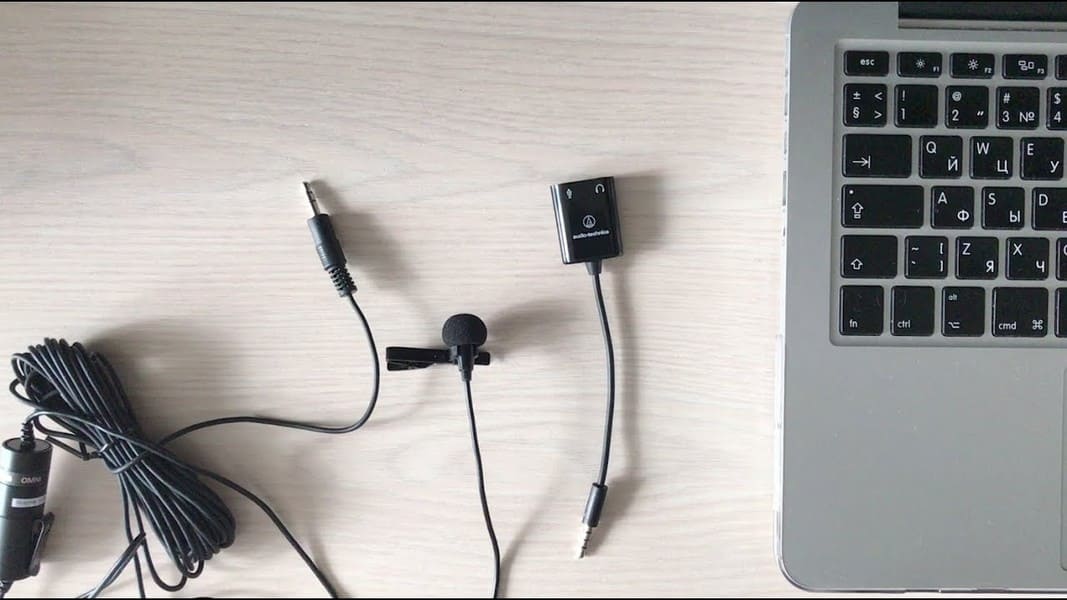
การเชื่อมต่อไมโครโฟนผ่านอะแดปเตอร์เข้ากับพอร์ตคำสั่งผสม
แล็ปท็อปและคอมพิวเตอร์บางเครื่องมีพอร์ตชุดหูฟัง - อันเดียวสำหรับลำโพงไมโครโฟนและหูฟัง ความแตกต่างจากมาตรฐานคือการเปลี่ยนแปลงบางส่วนใน pinout ของผู้ติดต่อ
ฉันจะเชื่อมต่อไมโครโฟนกับคอมพิวเตอร์ Windows 10 และรุ่นก่อนหน้าได้อย่างไร เพื่อให้อุปกรณ์บันทึกทำงานร่วมกับขั้วต่อดังกล่าวคุณต้องซื้อและเชื่อมต่ออะแดปเตอร์ตัวแยกสัญญาณเข้ากับอุปกรณ์นั้น ผู้เชี่ยวชาญแนะนำในกรณีของพอร์ตรวมให้ทำเครื่องหมายการตรวจจับอุปกรณ์บันทึกอัตโนมัติในการตั้งค่าการ์ดเสียงก่อนที่จะจับคู่กับชุดหูฟัง
ฉันจะเชื่อมต่อไมโครโฟนสองตัวเข้ากับคอมพิวเตอร์ของฉันได้อย่างไร คุณต้องมีตัวแยกสัญญาณที่มีขั้วต่อสองตัว
การเชื่อมต่อไมโครโฟนผ่านการ์ดเสียงภายนอก
ในสถานการณ์ที่แจ็คเสียงบนยูนิตระบบเสียหรือการ์ดเสียงในตัวหยุดทำงานคุณสามารถลองเชื่อมต่อไมโครโฟนผ่านไมโครโฟนภายนอก หากต้องการคุณสามารถเชื่อมต่ออุปกรณ์ดังกล่าวได้หลายอย่างสิ่งสำคัญคือมีพอร์ต PCI ฟรี

การเชื่อมต่อไมโครโฟนคาราโอเกะแบบไร้สายกับเครื่องถอดรหัส - เครื่องส่งสัญญาณ
อุปกรณ์ดังกล่าวประกอบด้วยสองส่วน - ไมโครโฟนจริงพร้อมแบตเตอรี่ตัวรับส่งสัญญาณและตัวถอดรหัส - ตัวส่งสัญญาณ วิธีเชื่อมต่อไมโครโฟนกับคอมพิวเตอร์ Windows 7 ขึ้นไป ที่นี่กลุ่มจะเป็นดังนี้:
- เชื่อมต่อตัวถอดรหัสกับแจ็คเสียง 3.5 มม. หรือพอร์ต USB คุณรู้วิธีเชื่อมต่อไมโครโฟนกับคอมพิวเตอร์ผ่าน USB แล้ว
- ติดตั้งไดรเวอร์
- เปิดไมโครโฟนของคุณ
- ตรวจสอบว่ามีการเชื่อมต่อ
- เริ่มตรวจสอบการบันทึกเสียง
ฉันจะเชื่อมต่อไมโครโฟนกับแล็ปท็อปได้อย่างไร
แล็ปท็อปและเน็ตบุ๊กรุ่นใหม่ ๆ หลายรุ่นติดตั้งอุปกรณ์บันทึกเสียงของตัวเองที่มีคุณภาพดีมากซึ่งใช้สำหรับการสนทนาผ่าน Skype หรือคำสั่งเสียง แต่สิ่งนี้ไม่รบกวนการเชื่อมต่ออุปกรณ์สตูดิโอหรือคาราโอเกะกับบีช แต่อย่างใด มาดูวิธีเชื่อมต่อไมโครโฟนผ่านแล็ปท็อป
อ่าน: ฉันจะตั้งค่าไมโครโฟนบนหูฟังได้อย่างไร?
เชื่อมต่อไมโครโฟนผ่านแจ็คเสียง
ฉันจะเชื่อมต่อไมโครโฟนกับแล็ปท็อป Windows ได้อย่างไร การเชื่อมโยงอุปกรณ์ผ่านแจ็คเสียงแบ่งออกเป็นสองวิธี:
- มาตรฐาน... แล็ปท็อปและเน็ตบุ๊กเกือบทั้งหมดมีอินพุตเสียง 3.5 มม. มีเครื่องหมายสีชมพูหรือไอคอนรูปไมโครโฟน ขั้วต่อนี้อยู่ติดกับเอาต์พุตเสียงสำหรับหูฟัง วิธีเชื่อมต่อไมโครโฟนกับแล็ปท็อป Windows 10 สิ่งที่เหลืออยู่คือการเชื่อมต่อไมโครโฟนแบบมีสายเข้ากับพอร์ตดำเนินการติดตั้งไดรเวอร์และการกำหนดค่าที่จำเป็น
- ไม่ได้มาตรฐาน... วิธีเชื่อมต่อไมโครโฟนกับแล็ปท็อปคาราโอเกะ เจ้าของชุดหูฟังคาราโอเกะรุ่นเก่าที่สร้างขึ้นสำหรับเครื่องเล่นดีวีดีประสบปัญหา ในสถานการณ์นี้ปลั๊กอุปกรณ์คือ 6.5 มม. และพอร์ตบนแล็ปท็อปคือ 3.5 มม. ทางออกของสถานการณ์คือการซื้ออะแดปเตอร์อะแดปเตอร์ตัวแยกสัญญาณพิเศษ ชุดหูฟังเชื่อมต่อจากปลายด้านหนึ่งและปลายอีกด้านหนึ่งเชื่อมต่อกับพอร์ต USB บนแล็ปท็อป
ฉันจะเชื่อมต่อไมโครโฟนสองตัวเข้ากับแล็ปท็อปของฉันได้อย่างไร คุณจะต้องมีอะแดปเตอร์ตัวแยกสัญญาณที่มีเอาต์พุตเสียงสองตัว
เชื่อมต่อไมโครโฟนกับแล็ปท็อปผ่าน USB
มีไมโครโฟนจำนวนไม่มากในตลาดที่เชื่อมต่อกับเมนบอร์ดผ่าน USB แต่นี่เป็นวิธีที่สะดวกที่สุดในการเดินสายไฟวิธีเชื่อมต่อไมโครโฟนภายนอกเข้ากับแล็ปท็อปของคุณมีดังนี้
- เชื่อมต่อขั้วต่ออุปกรณ์เข้ากับพอร์ตที่เกี่ยวข้องบนแล็ปท็อป
- เปิดไมโครโฟนของคุณ
- เริ่มตรวจสอบและปรับแต่งแล็ปท็อปของคุณ
การตั้งค่าไมโครโฟนบนแล็ปท็อปผ่านบลูทู ธ
หลายคนสนใจวิธีเชื่อมต่อไมโครโฟนบลูทู ธ กับแล็ปท็อป ชุดดังกล่าวสะดวกที่สุดสำหรับชุดหูฟังคาราโอเกะ: ไม่จำเป็นต้องกลัวที่จะทิ้งแล็ปท็อปเพื่อให้สายไฟพันกัน แล็ปท็อปเกือบทั้งหมดมีโมดูลบลูทู ธ แต่ก่อนที่จะซื้อชุดหูฟังไร้สายโปรดตรวจสอบให้แน่ใจว่าบีชรองรับการเชื่อมต่อดังกล่าว ฉันจะเชื่อมต่อไมโครโฟนไร้สายเข้ากับแล็ปท็อปของฉันได้อย่างไร ใช้คำแนะนำสำหรับคอมพิวเตอร์ของคุณซึ่งเหมือนกัน

จะเชื่อมต่อไมโครโฟนโทรศัพท์กับคอมพิวเตอร์ได้อย่างไร?
สำหรับการบันทึกเสียงคุณยังสามารถใช้ไมโครโฟนบนสมาร์ทโฟนของคุณได้โดยก่อนหน้านี้ได้ติดตั้งซอฟต์แวร์ WO Mic ฟรีบนอุปกรณ์ทั้งสอง:
- ผ่าน USB... เชื่อมต่อแกดเจ็ตกับคอมพิวเตอร์ของคุณโดยใช้สายเคเบิล เปิดแอป WO Mic บนอุปกรณ์ของคุณ จากนั้นเปิดโปรแกรม WO Mic บนคอมพิวเตอร์ของคุณ ในหน้าต่าง Select transport คลิกที่ USB และยืนยันด้วย OK ทันทีที่ Connected ปรากฏขึ้นให้ไปที่การบันทึก
- ผ่านบลูทู ธ... ตรวจสอบว่าโมดูลที่เกี่ยวข้องอยู่บนคอมพิวเตอร์ ทำซ้ำขั้นตอนเดียวกับ USB โดยเลือกเฉพาะ Bluetooth
อ่าน: การจัดอันดับลำโพงพกพาที่ดีที่สุด






บางครั้งชุดหูฟังที่เชื่อมต่อไม่ทำงานหรือปลั๊กไม่ตรงกับขั้วต่อบนคอมพิวเตอร์ ในการเชื่อมต่อหูฟังพร้อมไมโครโฟนเข้ากับคอมพิวเตอร์จะมีปลั๊กสองตัวบนชุดหูฟังและจำนวนขั้วต่อเดียวกันบนยูนิตระบบ การแยกสีของอินพุตเสียงและปลั๊กเสียงเป็นสีเขียวและใช้เฉดสีชมพูเพื่อระบุไมโครโฟน หลังจากเชื่อมต่อสายเคเบิลเข้ากับอินพุตที่เกี่ยวข้องชุดหูฟังมักจะเริ่มทำงานโดยอัตโนมัติ